在使用阿里云过程中,若我们不想使用该账号了,可以申请注销阿里云账号。具体该如何操作呢,现在就由我来告诉大家如何操作吧。
阿里云账号注销图文教程
1.首先,我们打开浏览器,进入阿里云。
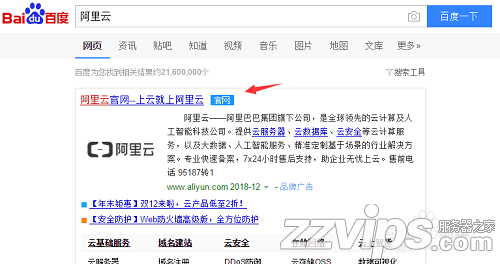 爱主机评测网,最优惠主机信息推荐,便宜VPS分享,香港CN2
爱主机评测网,最优惠主机信息推荐,便宜VPS分享,香港CN2
在阿里云,登录自己的阿里云账号。
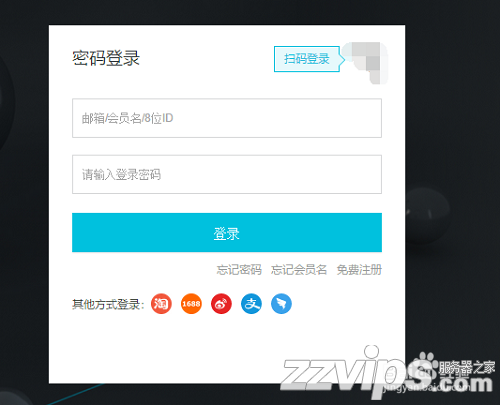
点击右上角的头像,然后点击自己的阿里云用户名。
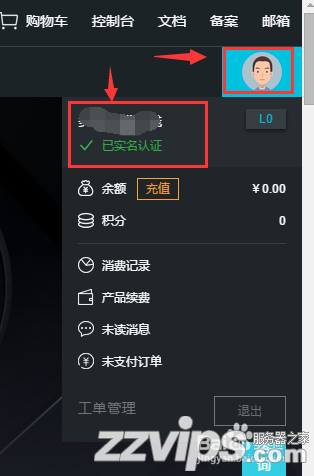
这下进入了账号管理页面,向下移动鼠标滑轮,在页面右下角找到【注销账号】

这时,会弹出一个窗口,我们点击【点击获取验证码】
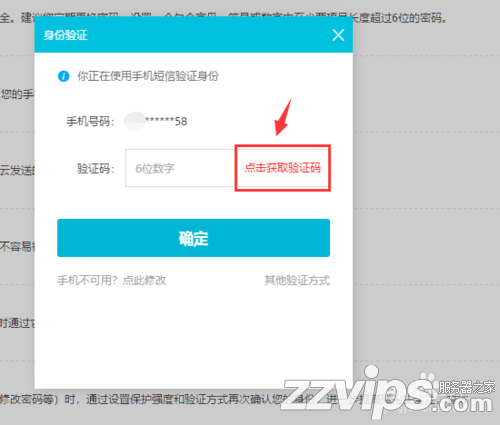
这时,我们绑定的手机号就会收到验证码。
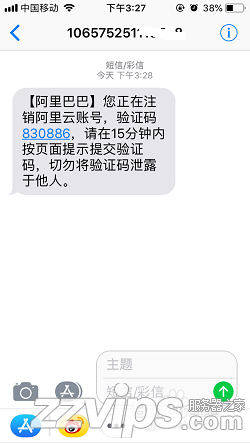
在15分钟内将收到的六名数字验证码填写上,然后点击【确定】
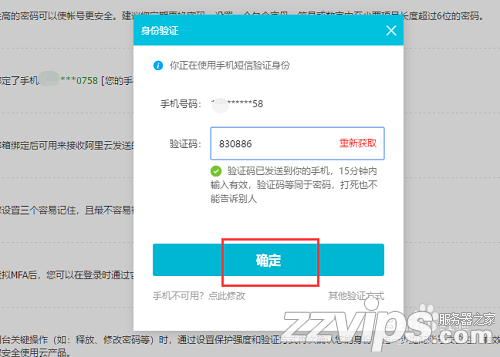
看完注销协议后,在左下角已了解《阿里云账号注销协议》……前点击一下打钩,然后点击【确定注销】
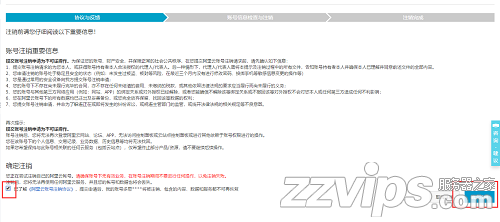
在弹出的注销账号确认窗口处,点击【确定】
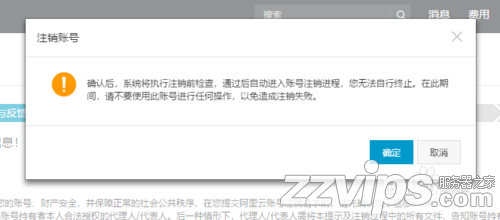
耐心等待一分钟左右就完成注销了,完成注销后该账号就会自动退出,然后页面跳转到阿里云首页。
最后,建议大家结合我的每一步操作截图来操作注销阿里云账号。
 爱主机
爱主机
